Un outro individual poate face o mare diferență în aspectul videoclipurilor tale de pe YouTube. Oferă o modalitate excelentă de a-ți consolida imaginea de marcă și de a încuraja spectatorii să-ți subscrie canalului sau să vizualizeze mai mult conținut. În acest ghid vei învăța cum să creezi un outro complet gratuit pe PC, fără să descarci un program suplimentar.
Cele mai importante descoperiri
- Poți să-ți creezi direct un outro personalizat de pe canalul tău de YouTube.
- Folosirea Canva îți permite să creezi designuri impresionante care să reprezinte marca ta.
- O durată de afișare potrivită este crucială pentru efectivitatea outro-ului tău.
Ghid pas cu pas
Pașii 1: Alege și creează un șablon În primul rând, trebuie să te conectezi la canalul tău de YouTube. Mergi la unul dintre videoclipurile tale și dă clic pe „Editare video”. Aici ai posibilitatea de a adăuga un final. Finalul este zona de la sfârșitul videoclipului tău, care îți permite să integrezi diferite elemente precum videoclipuri, playlist-uri sau link-uri către canalul tău. Dă clic pe „Final” și începe selectarea șablonului tău. Poți, de exemplu, decide să afișezi două videoclipuri, un playlist sau canalul tău.
Pașii 2: Personalizare șablon După ce ai ales un șablon, poți ajusta poziția elementelor. Mută videoclipurile, playlist-urile sau canalul astfel încât să arate atractiv pentru tine și pentru spectatorii tăi. Ai posibilitatea să-ți mărești sau să-ți micșorezi elementele pentru a-ți optimiza aspectul.
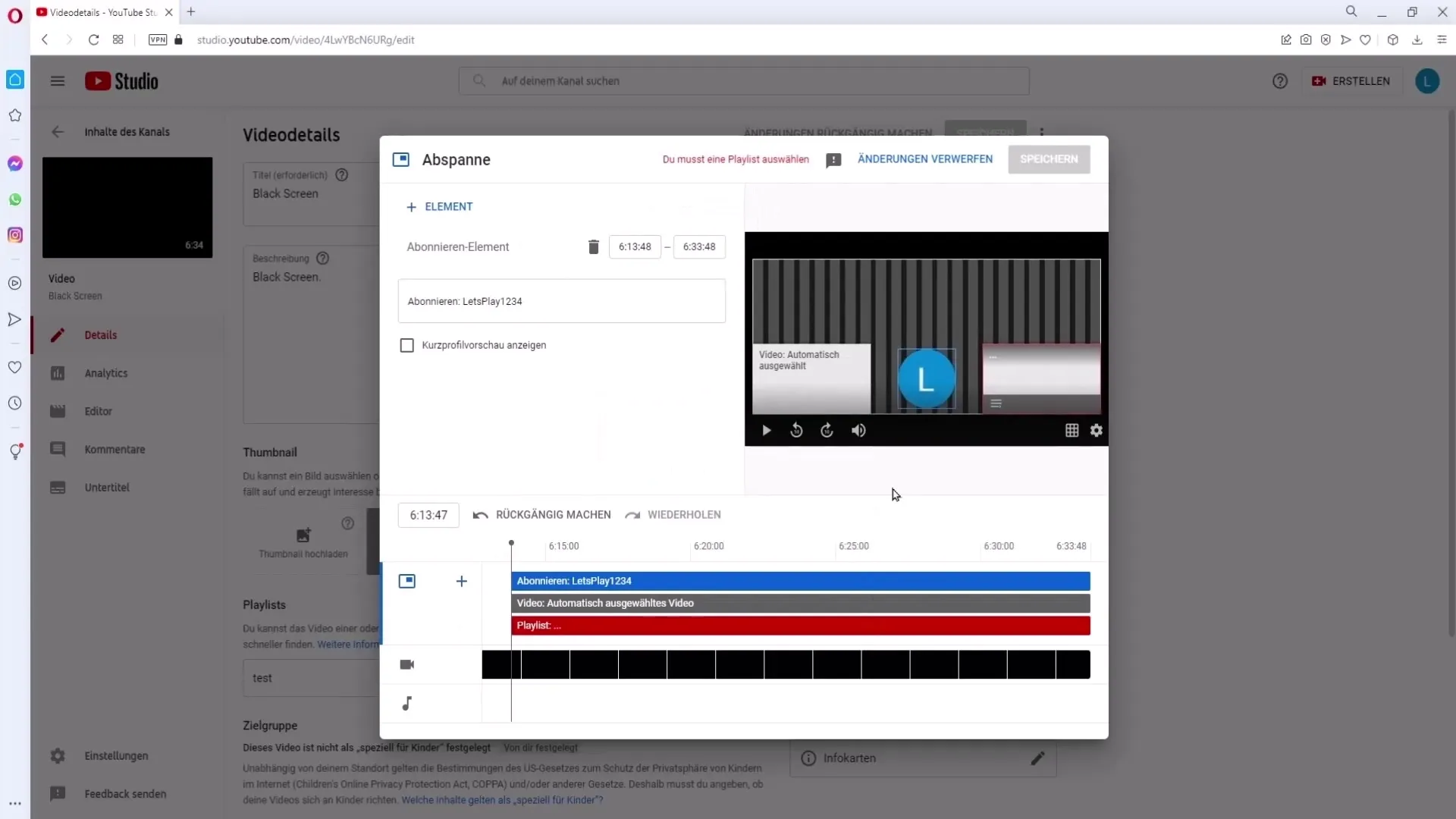
Pașii 3: Adăugare videoclip și playlist Dacă ești mulțumit de poziționarea, alege un playlist și un videoclip pe care vrei să le afișezi în outro-ul tău. Mergi la „Selectează video” și alege videoclipul corespunzător din listă. Acum trebuie să plasezi cele trei bare acolo unde te iei la revedere în videoclipul tău. Acest lucru face ca outro-ul tău să apară după conținutul principal al videoclipurilor tale.
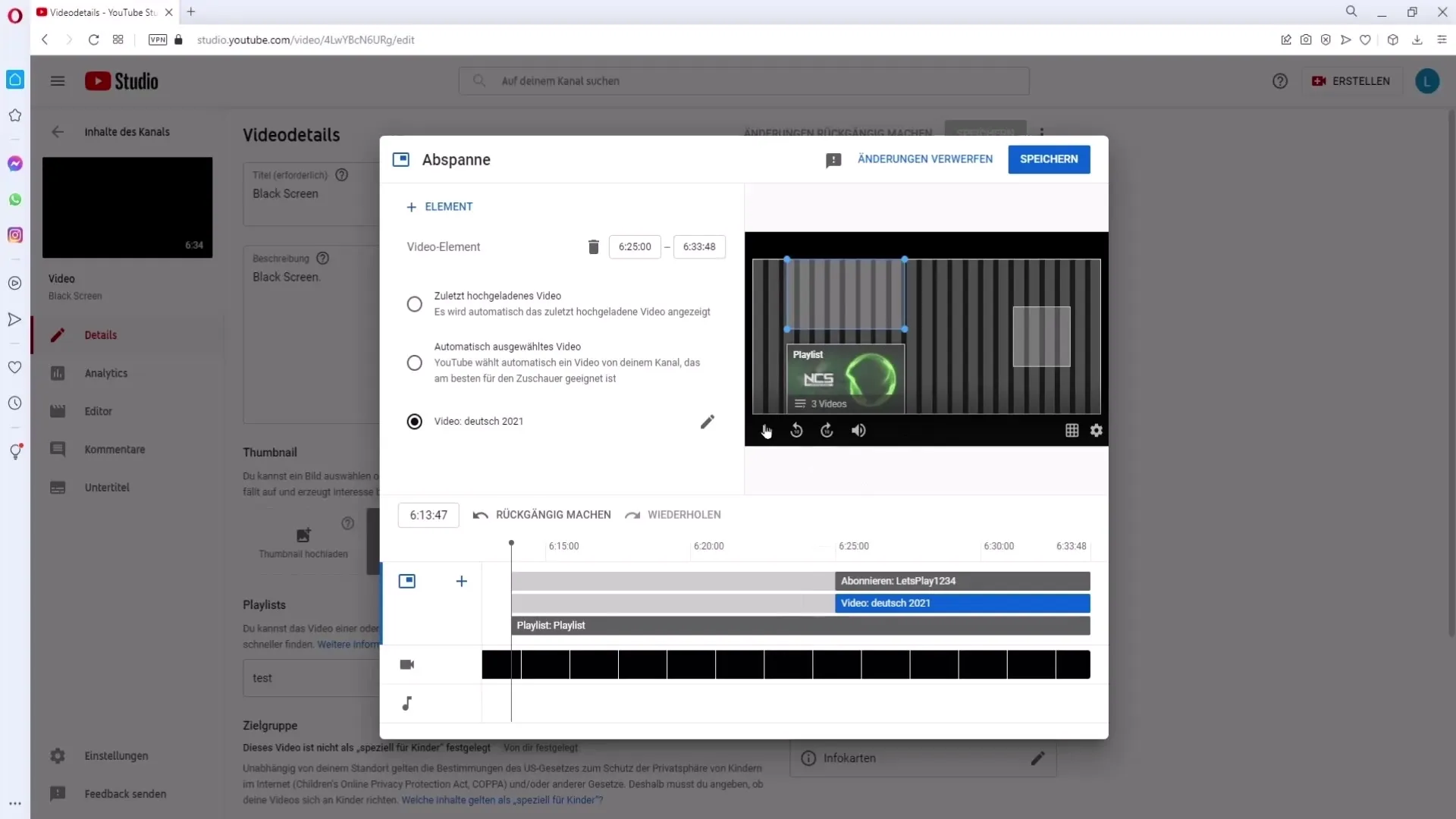
Pașii 4: Salvare final Odată ce ai făcut toate setările, dă clic în partea de sus pe „Salvare”. Outro-ul tău este acum legat de acest videoclip și este disponibil și pentru viitoarele tale videoclipuri. Acest lucru înseamnă că poți folosi acest outro și în alte videoclipuri.
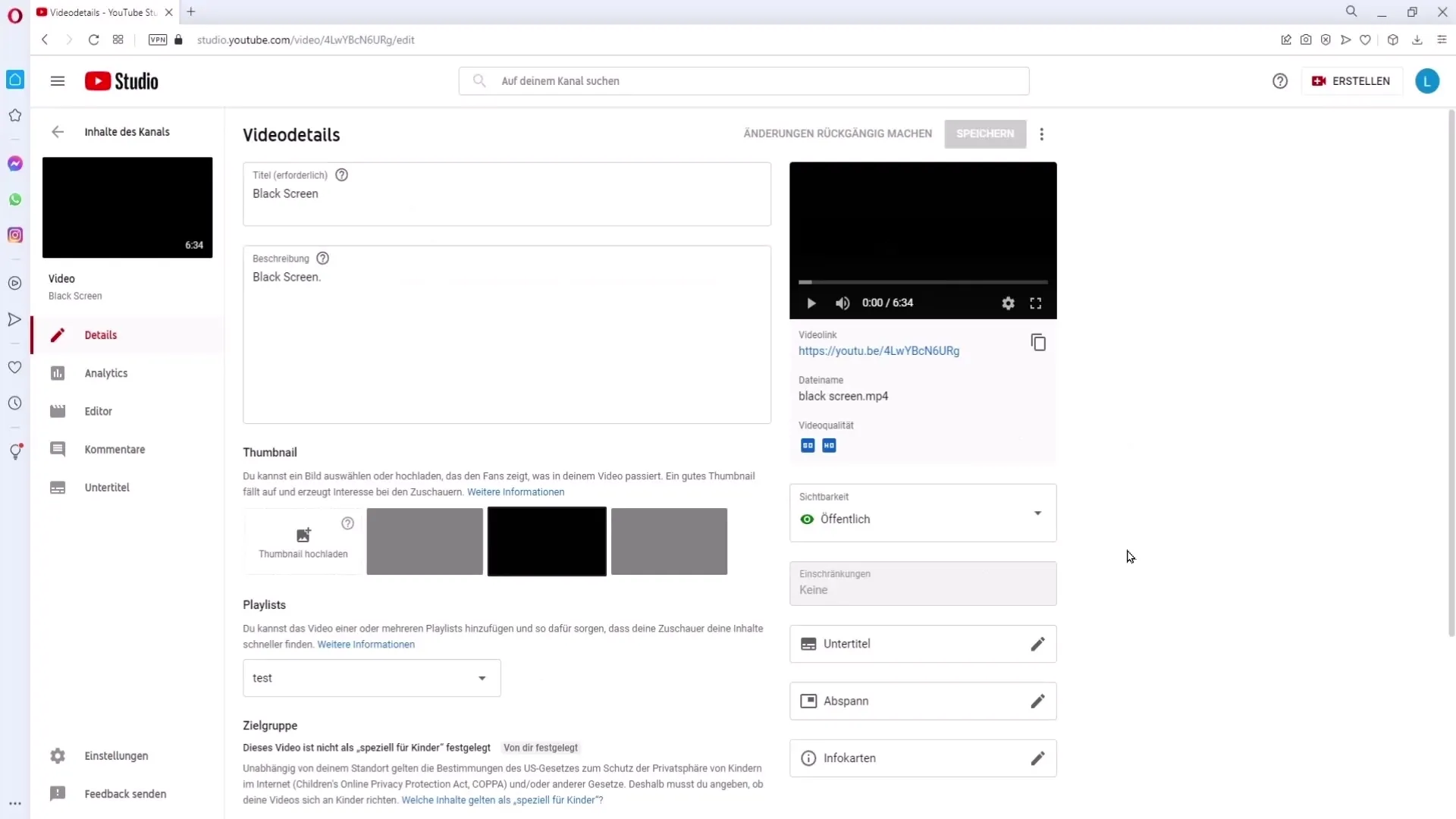
Pașii 5: Creează un screenshot al finalului Pentru a folosi outro-ul în Canva, ai nevoie de un screenshot al finalului tău. Mergi la videoclipul tău și lasă-l să ruleze până la final. Apoi treci în modul fullscreen și fă un screenshot. Folosește pentru asta instrumente precum „Lightshot” sau funcțiile native de screenshot ale sistemului tău de operare.
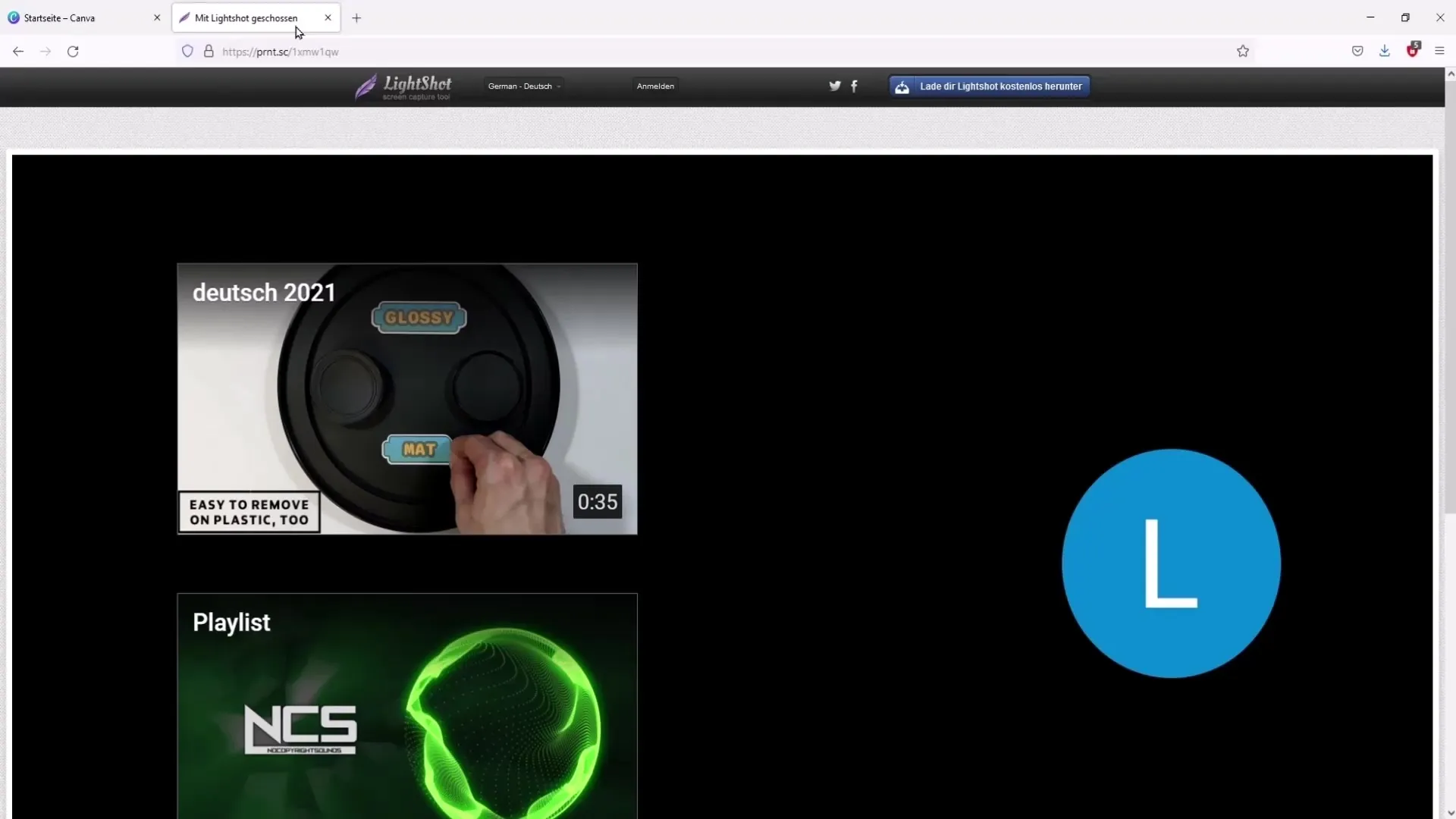
Pașii 6: Conectează-te la Canva și proiectează Deschide acum Canva și caută „YouTube Outro”. Alege un șablon potrivit. Apoi poți încărca șablonul tău de screenshot creat anterior. Dă clic pe „Încărcări” și încarcă-ți grafica.
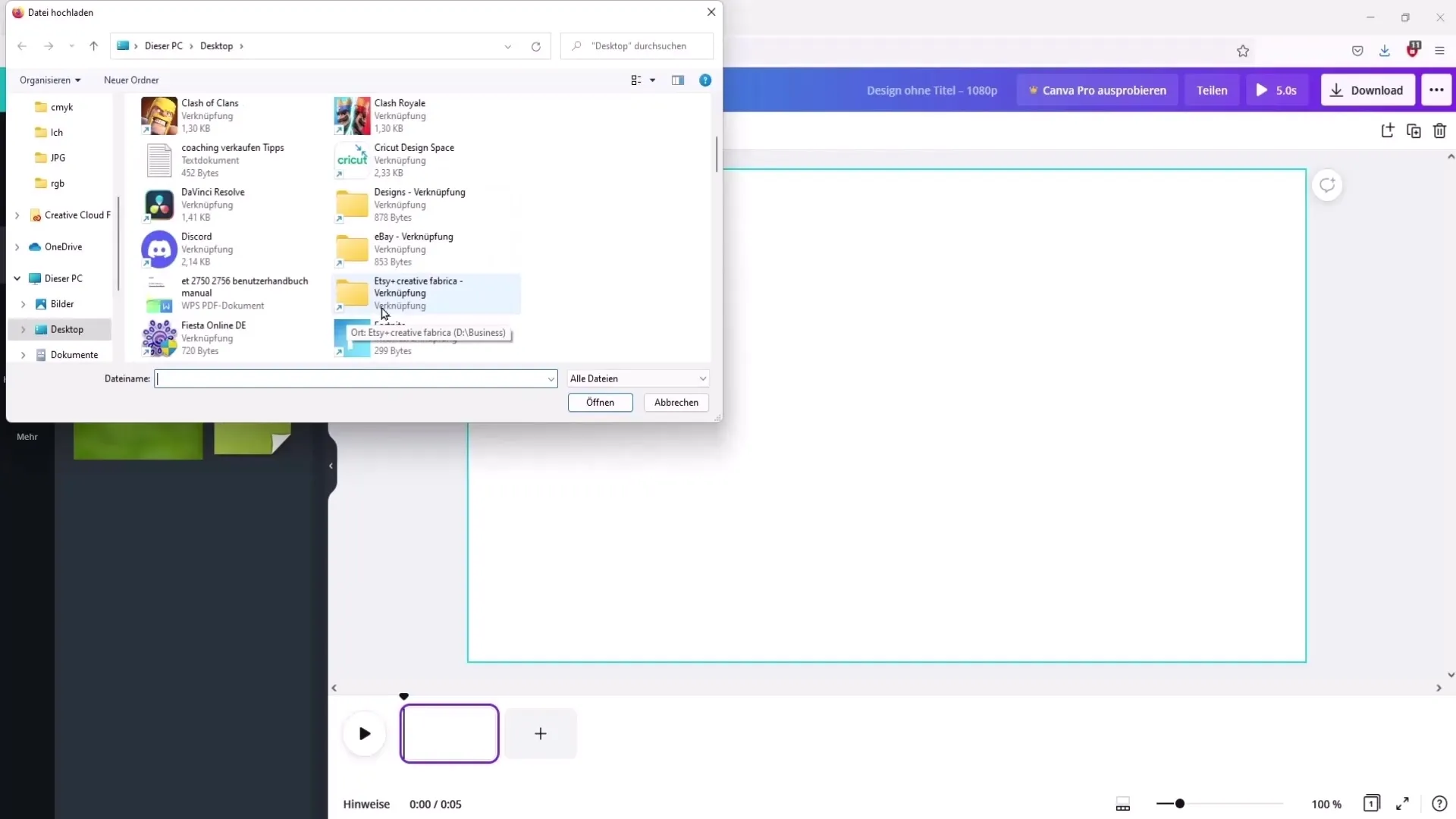
Pașii 7: Personalizare șablon Ar trebui să întinzi șablonul încărcat pe întregul canvas, fără a ieși din margine. Verifică dacă liniile de ghidare te ajută să-l aliniezi corect. Acest lucru este important pentru ca outro-ul tău să arate bine la final și să nu fie tăiate părți.
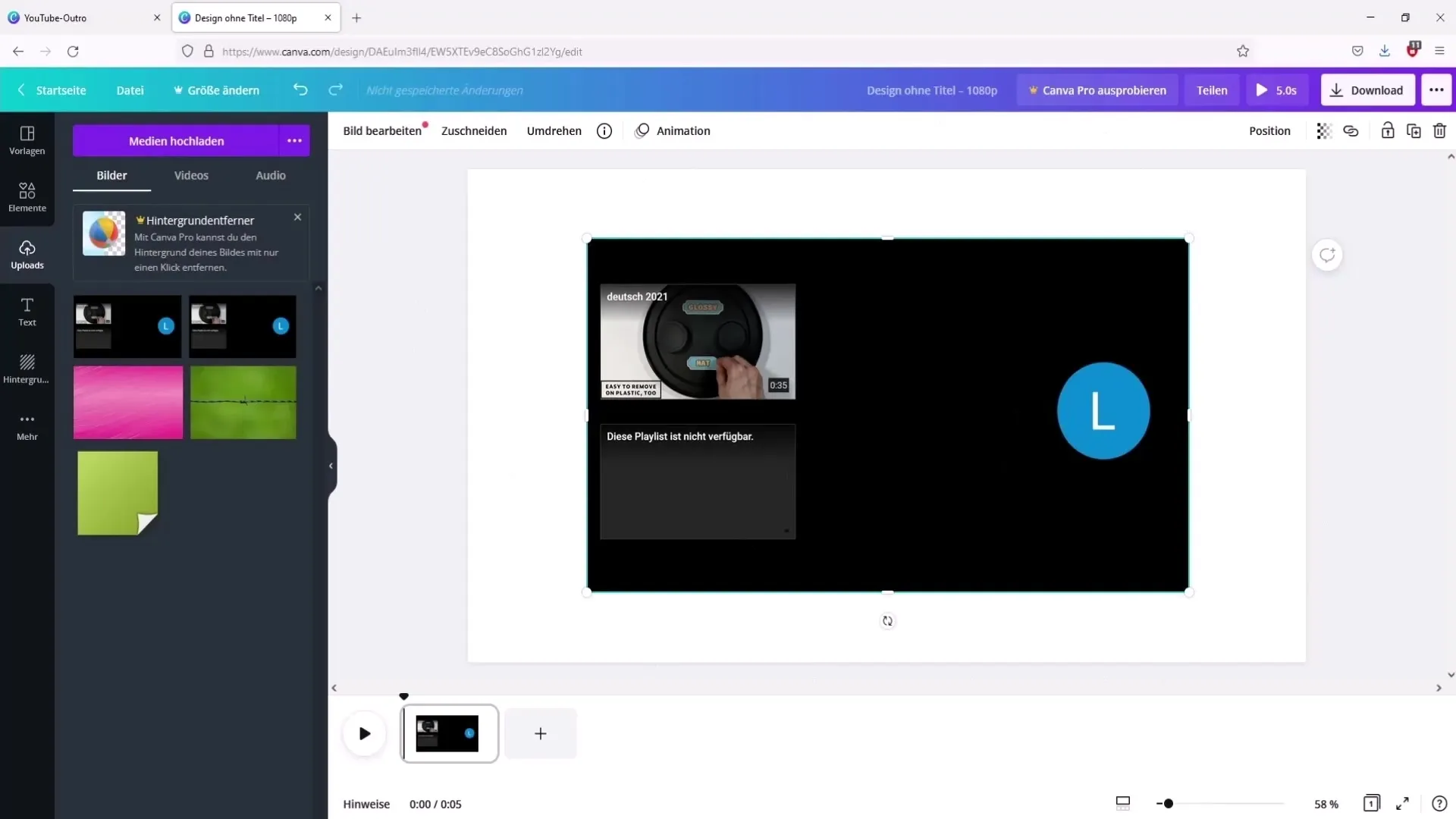
Pașii 8: Adăugare animații și elemente Acum poți începe adăugarea de animații. Mergi la „Elemente” și caută diferite animații care îți plac. Trage-le pe șablonul tău și poziționează-le în locurile dorite.
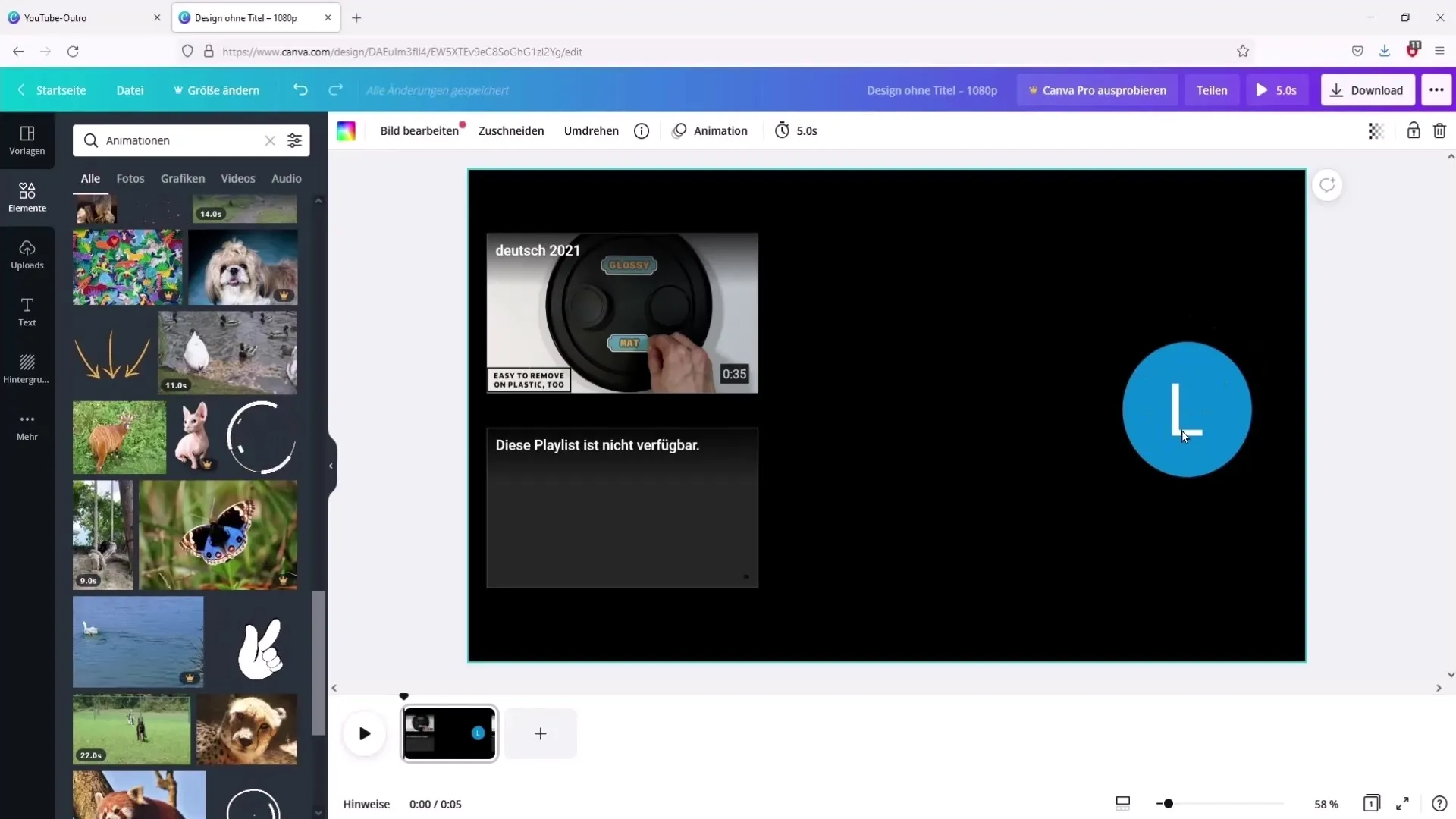
Pașii 9: Designul fundalului O textură sau un fundal pot da un plus de stil outro-ului tău. Poți încărca o textură proprie sau căuta texturi gratuite pe site-uri precum Pexels. Alege o textură potrivită și stabilește-o ca fundal.
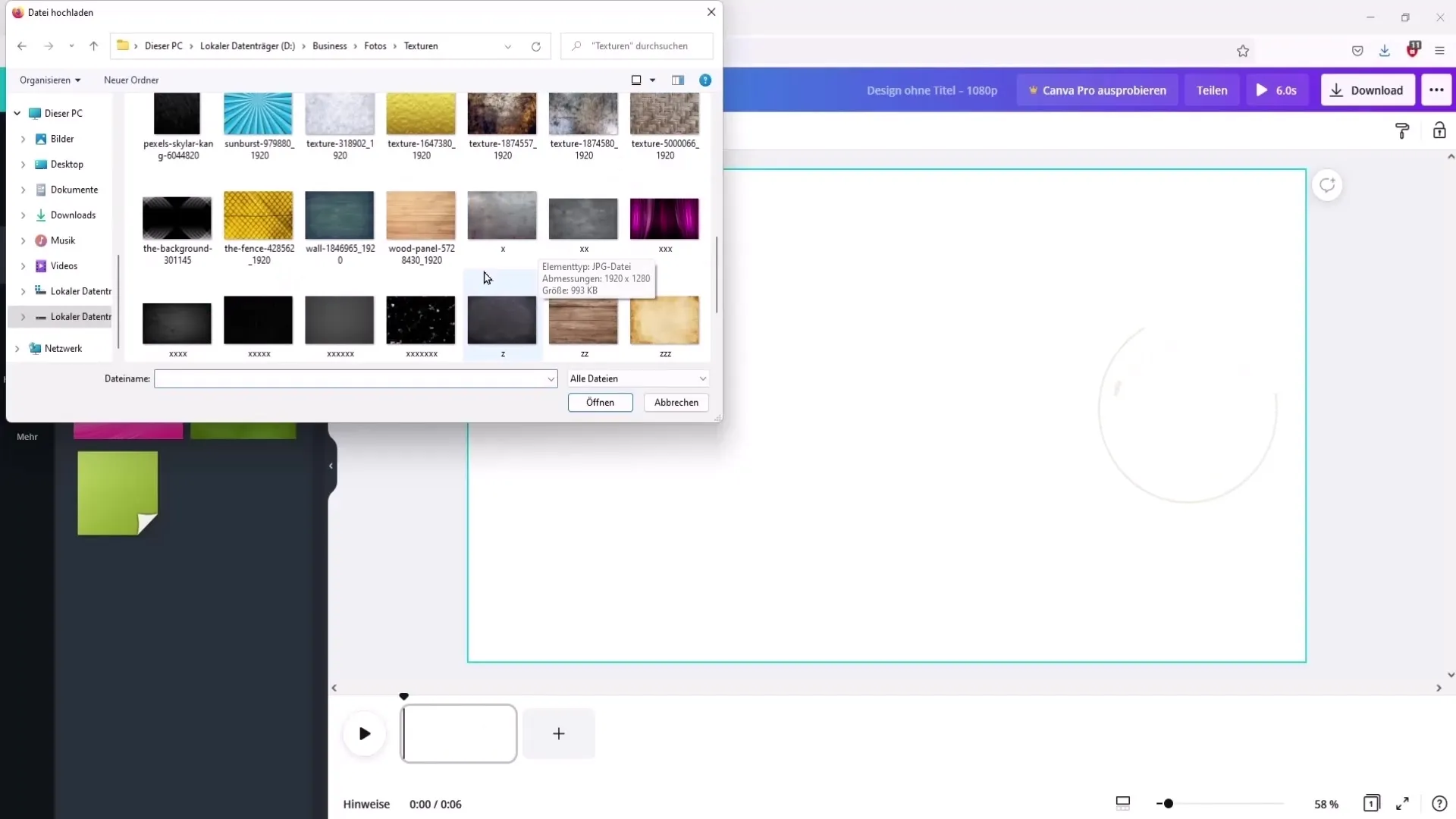
Pasul 10: Stabilirea duratei de afișare Este important să stabilești o durată de afișare adecvată pentru outro-ul tău. De obicei, o durată de afișare de 15 până la 20 de secunde este suficientă pentru ca spectatorii să aibă destul timp să perceapă elementele.
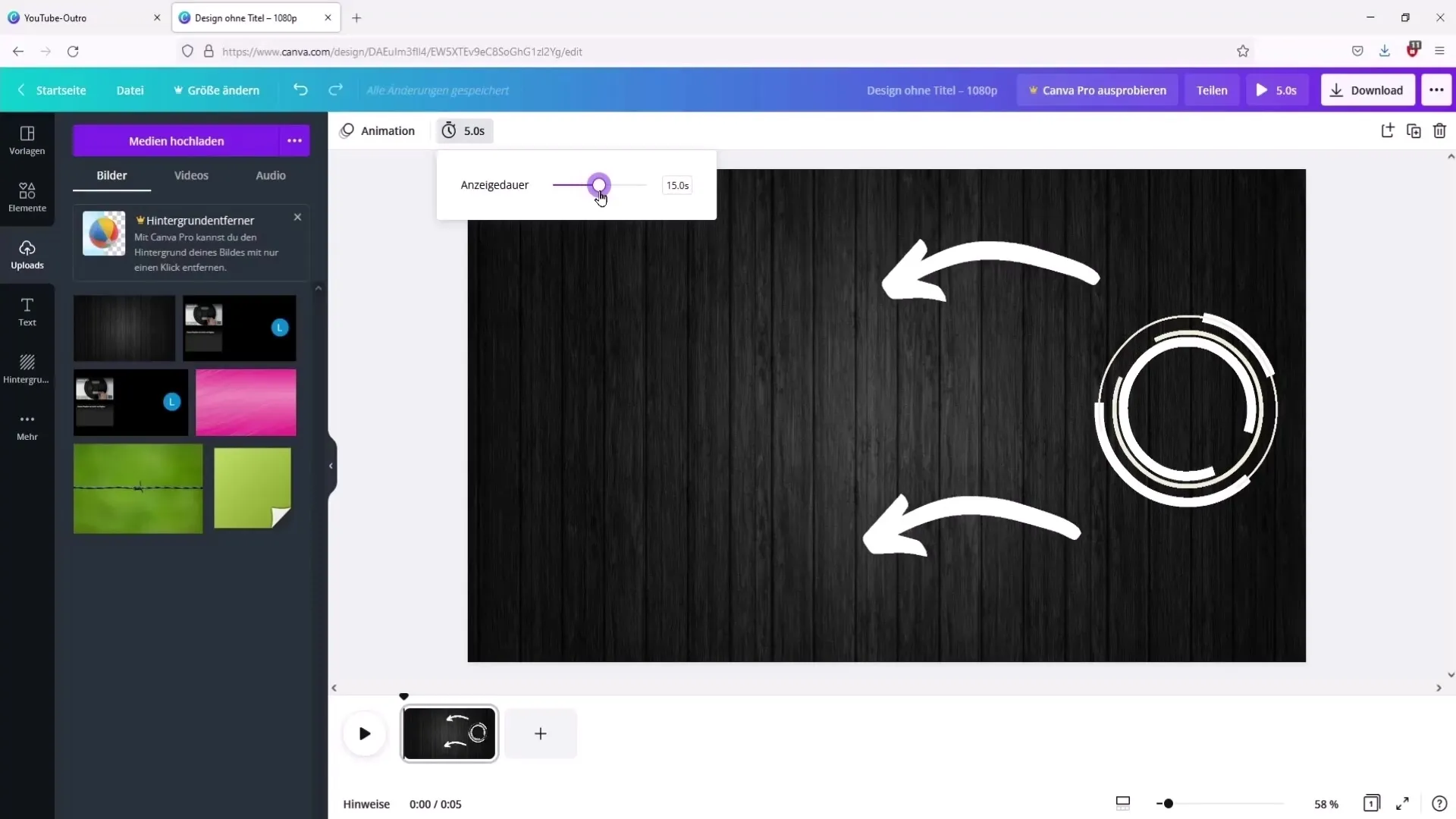
Pasul 11: Descărcarea outro-ului Acum ești pregătit să-ți descarci outro-ul. Mergi la „Descărcare”, selectează formatul MP4 și descarcă videoclipul. Apoi poți importa outro-ul în programul tău de editare video și să-l inserezi în videoclipurile tale.
Pasul 12: Verificare și ajustări Odată ce outro-ul tău este descărcat, verifică-l împreună cu videoclipurile tale. Asigură-te că abținerile sunt sincronizate și că outro-ul este consistent. Dacă nu ești mulțumit de design, întoarce-te pur și simplu la Canva și fă modificările dorite.
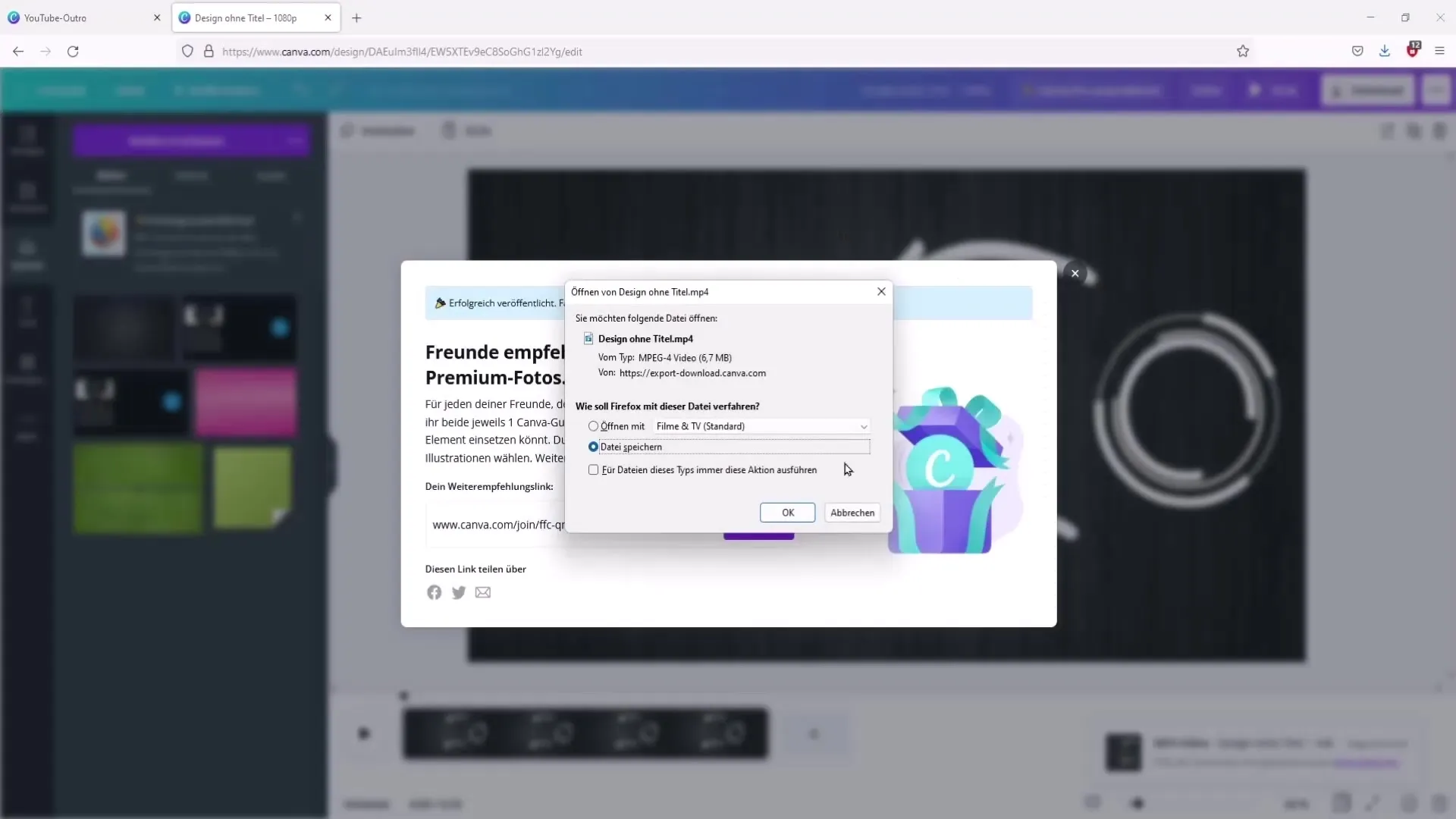
Rezumat
Cu pașii și instrumentele menționate mai sus, poți crea un outro creativ și atrăgător pentru canalul tău de YouTube. Acest proces nu necesită cunoștințe prealabile și îți oferă libertatea de a-ți exprima complet creativitatea.
Întrebări frecvente
Ce este un outro și de ce este important?Un outro reprezintă finalul videoclipului tău și oferă posibilitatea să atragi atenția spectatorilor către alte conținuturi și să îi încurajezi să interacționeze.
Cum îmi pot schimba designul outro-ului?Îți poți edita outro-ul în Canva oricând prin adăugarea de elemente noi sau ajustarea celor existente.
Pot crea un outro fără a utiliza un screenshot?Se recomandă să folosești un screenshot pentru a te asigura că introducerea ta se potrivește bine cu videoclipul tău.
Sunt disponibile outro-uri predefinite pe Canva?Da, Canva oferă multe outro-uri predefinite care pot fi personalizate.
Cât de des pot utiliza outro-ul meu?Poți utiliza outro-ul de câte ori dorești, atâta timp cât se potrivește structurii videoclipurilor tale.


